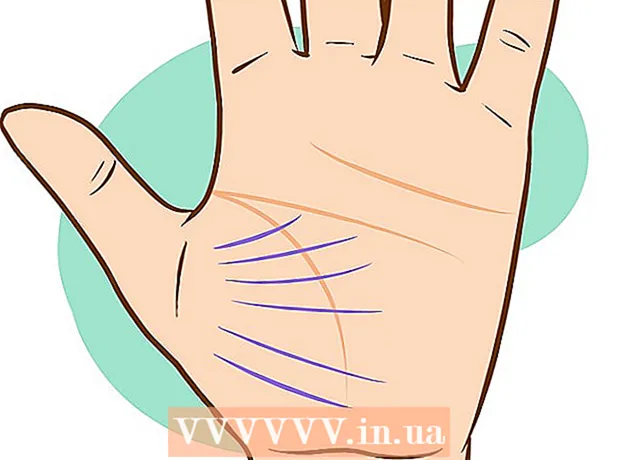ผู้เขียน:
Roger Morrison
วันที่สร้าง:
22 กันยายน 2021
วันที่อัปเดต:
1 กรกฎาคม 2024
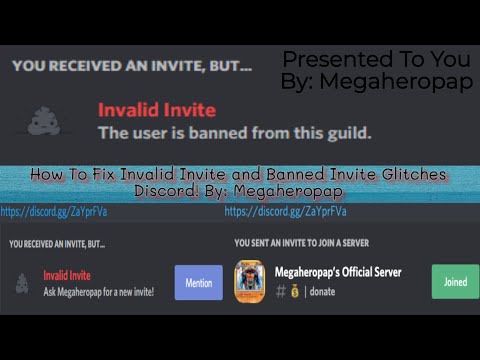
เนื้อหา
บทความนี้จะสอนวิธีลบคนออกจากช่องแชทหรือการสนทนากลุ่มบน Discord เมื่อใช้คอมพิวเตอร์
ที่จะก้าว
วิธีที่ 1 จาก 2: ห้ามผู้อื่นจากช่อง
 ไปที่ https://www.discordapp.com. คุณสามารถใช้เบราว์เซอร์ใดก็ได้เพื่อเปิด Discord เช่น Firefox หรือ Safari
ไปที่ https://www.discordapp.com. คุณสามารถใช้เบราว์เซอร์ใดก็ได้เพื่อเปิด Discord เช่น Firefox หรือ Safari - หากคุณยังไม่ได้ลงชื่อเข้าใช้ให้คลิกปุ่ม "เข้าสู่ระบบ" ที่มุมขวาบนของหน้าจอป้อนข้อมูลบัญชีของคุณจากนั้นกด "เข้าสู่ระบบ"
 เลือกเซิร์ฟเวอร์ที่ช่องนั้นอยู่ เซิร์ฟเวอร์จะแสดงทางด้านซ้ายของหน้าจอ
เลือกเซิร์ฟเวอร์ที่ช่องนั้นอยู่ เซิร์ฟเวอร์จะแสดงทางด้านซ้ายของหน้าจอ  เลือกช่อง ช่องจะปรากฏในแผงหลัก ตอนนี้คุณจะเห็นช่องแชททางด้านขวาของหน้าจอพร้อมกับรายชื่อสมาชิก
เลือกช่อง ช่องจะปรากฏในแผงหลัก ตอนนี้คุณจะเห็นช่องแชททางด้านขวาของหน้าจอพร้อมกับรายชื่อสมาชิก  คลิกที่ผู้ใช้ที่คุณต้องการแบน เมนูป๊อปอัปจะปรากฏขึ้น
คลิกที่ผู้ใช้ที่คุณต้องการแบน เมนูป๊อปอัปจะปรากฏขึ้น  คลิกห้าม (ชื่อผู้ใช้) ข้อความป๊อปอัปจะปรากฏขึ้น
คลิกห้าม (ชื่อผู้ใช้) ข้อความป๊อปอัปจะปรากฏขึ้น  คลิกห้ามเพื่อยืนยัน ขณะนี้ผู้ใช้ไม่สามารถเข้าร่วมช่องได้อีกต่อไป
คลิกห้ามเพื่อยืนยัน ขณะนี้ผู้ใช้ไม่สามารถเข้าร่วมช่องได้อีกต่อไป
วิธีที่ 2 จาก 2: ลบบางคนออกจากการสนทนากลุ่ม
 ไปที่ https://www.discordapp.com. คุณสามารถใช้เบราว์เซอร์ใดก็ได้เพื่อเปิด Discord เช่น Firefox หรือ Safari
ไปที่ https://www.discordapp.com. คุณสามารถใช้เบราว์เซอร์ใดก็ได้เพื่อเปิด Discord เช่น Firefox หรือ Safari - แม้ว่าจะไม่มีวิธีแบนใครบางคนจากการสนทนาโดยตรง แต่คุณสามารถลบบางคนออกจากกลุ่มได้ เมื่อถูกแบนบุคคลนั้นจะไม่เป็นส่วนหนึ่งของการสนทนาอีกต่อไป
- หากคุณยังไม่ได้ลงชื่อเข้าใช้ให้คลิกปุ่ม "เข้าสู่ระบบ" ที่มุมขวาบนของหน้าจอป้อนข้อมูลบัญชีของคุณจากนั้นกด "เข้าสู่ระบบ"
 เลือกการสนทนากลุ่ม ข้อความส่วนตัวทั้งหมดของคุณรวมถึงข้อความระหว่างบุคคลหลายคน (การสนทนากลุ่ม) จะปรากฏภายใต้หัวข้อ "ข้อความโดยตรง" ในคอลัมน์ที่ 2 ทางซ้ายของหน้าจอ
เลือกการสนทนากลุ่ม ข้อความส่วนตัวทั้งหมดของคุณรวมถึงข้อความระหว่างบุคคลหลายคน (การสนทนากลุ่ม) จะปรากฏภายใต้หัวข้อ "ข้อความโดยตรง" ในคอลัมน์ที่ 2 ทางซ้ายของหน้าจอ  คลิกที่ไอคอนสมาชิก ที่มุมขวาบนของหน้าจอดูเหมือนคน 2 คนซ้อนทับกัน ทางขวาของไอคอนหมุด รายชื่อบุคคลในกลุ่มควรปรากฏขึ้น
คลิกที่ไอคอนสมาชิก ที่มุมขวาบนของหน้าจอดูเหมือนคน 2 คนซ้อนทับกัน ทางขวาของไอคอนหมุด รายชื่อบุคคลในกลุ่มควรปรากฏขึ้น  คลิกบุคคลที่คุณต้องการลบ เมนูป๊อปอัปจะปรากฏขึ้น
คลิกบุคคลที่คุณต้องการลบ เมนูป๊อปอัปจะปรากฏขึ้น 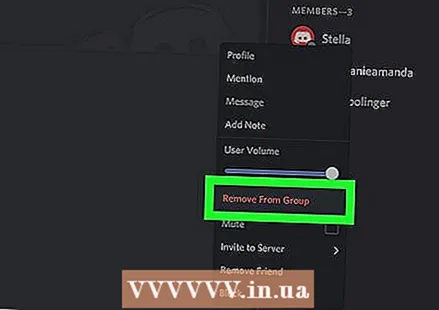 คลิกลบออกจากกลุ่ม บุคคลนี้ไม่สามารถเข้าร่วมการสนทนากลุ่มได้อีกต่อไป
คลิกลบออกจากกลุ่ม บุคคลนี้ไม่สามารถเข้าร่วมการสนทนากลุ่มได้อีกต่อไป